Windows文件路径无法访问解决方法
时间:2025-09-30 11:00:32 326浏览 收藏
各位小伙伴们,大家好呀!看看今天我又给各位带来了什么文章?本文标题是《Windows无法访问文件路径修复方法》,很明显是关于文章的文章哈哈哈,其中内容主要会涉及到等等,如果能帮到你,觉得很不错的话,欢迎各位多多点评和分享!
首先检查文件权限并赋予完全控制权,其次取消文件阻止状态,再临时关闭杀毒软件或安全功能,接着使用sfc /scannow修复系统文件,最后通过PowerShell重新注册Windows应用组件。

如果您尝试打开某个程序或文件,但系统弹出“Windows 无法访问指定设备、路径或文件”的提示,则可能是由于权限设置、安全软件拦截或系统文件损坏所致。以下是解决此问题的具体步骤:
本文运行环境:Dell XPS 13,Windows 10 专业版。
一、检查并修改文件或文件夹权限
当用户账户对目标文件或文件夹缺少必要的访问权限时,系统将拒绝访问请求。通过调整安全选项卡中的权限设置,可以赋予当前用户完全控制权。
1、右键点击无法访问的文件或文件夹,选择属性。
2、切换到安全选项卡,在“组或用户名”列表中选中您的账户名称。
3、点击编辑按钮,在权限项目列表中勾选完全控制对应的“允许”复选框。
4、点击“确定”保存设置,然后尝试重新访问该文件或路径。
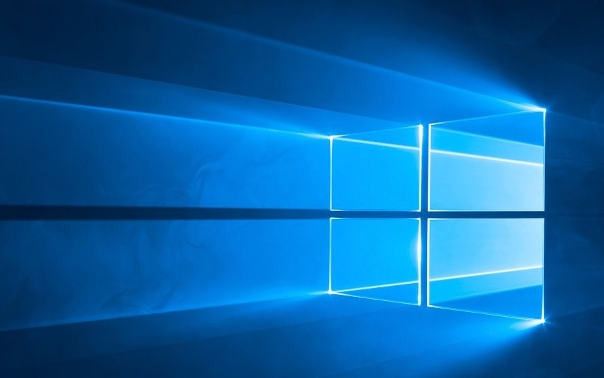
二、取消阻止受保护的文件
从网络下载的文件可能被Windows标记为不安全并自动阻止,这会导致无法正常访问。需要在属性中手动取消阻止状态。
1、右键点击问题文件,选择属性。
2、在“常规”选项卡下方,查看是否存在“此文件来自其他计算机,可能被阻止以帮助保护此计算机”的提示。
3、如果存在该提示,勾选下方的“解除锁定”复选框,然后点击“确定”。
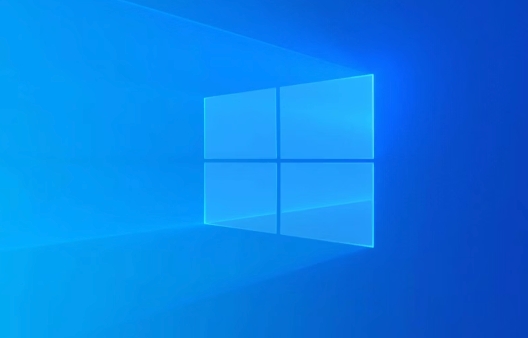
三、暂时禁用防病毒软件或安全功能
第三方杀毒软件或Windows自带的安全功能(如SmartScreen)可能会误判合法文件为威胁并加以阻止。临时关闭这些防护有助于判断是否为其导致的问题。
1、打开Windows 安全中心,依次进入“应用和浏览器控制” > “基于声誉的保护设置”。
2、关闭“阻止可能不需要的应用”功能。
3、对于第三方杀毒软件,可在其管理界面中寻找“实时防护”开关并临时关闭。
4、尝试再次访问目标文件,若成功则需在软件中添加该文件为信任项,之后重新启用防护功能。

四、修复系统文件完整性
系统关键文件损坏可能导致资源访问失败。使用系统内置工具扫描并修复受损文件可恢复系统正常功能。
1、以管理员身份运行命令提示符。可通过搜索“cmd”,右键选择“以管理员身份运行”来实现。
2、输入命令 sfc /scannow 并按回车执行,等待扫描和修复过程完成。
3、重启计算机后检查问题是否解决。
五、重新注册Windows应用组件
部分情况下,系统应用模型损坏会导致路径访问异常,特别是涉及设置、应用商店等UWP应用时。通过PowerShell重新注册所有应用可修复此类问题。
1、以管理员身份启动Windows PowerShell。
2、输入以下命令并按回车执行:Get-AppXPackage | Foreach {Add-AppxPackage -DisableDevelopmentMode -Register "$($_.InstallLocation)\AppXManifest.xml"}。
3、等待命令执行完毕,期间不要关闭窗口,完成后重启电脑。
今天关于《Windows文件路径无法访问解决方法》的内容介绍就到此结束,如果有什么疑问或者建议,可以在golang学习网公众号下多多回复交流;文中若有不正之处,也希望回复留言以告知!
-
501 收藏
-
501 收藏
-
501 收藏
-
501 收藏
-
501 收藏
-
162 收藏
-
463 收藏
-
258 收藏
-
468 收藏
-
198 收藏
-
172 收藏
-
144 收藏
-
417 收藏
-
492 收藏
-
142 收藏
-
441 收藏
-
184 收藏
-

- 前端进阶之JavaScript设计模式
- 设计模式是开发人员在软件开发过程中面临一般问题时的解决方案,代表了最佳的实践。本课程的主打内容包括JS常见设计模式以及具体应用场景,打造一站式知识长龙服务,适合有JS基础的同学学习。
- 立即学习 543次学习
-

- GO语言核心编程课程
- 本课程采用真实案例,全面具体可落地,从理论到实践,一步一步将GO核心编程技术、编程思想、底层实现融会贯通,使学习者贴近时代脉搏,做IT互联网时代的弄潮儿。
- 立即学习 516次学习
-

- 简单聊聊mysql8与网络通信
- 如有问题加微信:Le-studyg;在课程中,我们将首先介绍MySQL8的新特性,包括性能优化、安全增强、新数据类型等,帮助学生快速熟悉MySQL8的最新功能。接着,我们将深入解析MySQL的网络通信机制,包括协议、连接管理、数据传输等,让
- 立即学习 500次学习
-

- JavaScript正则表达式基础与实战
- 在任何一门编程语言中,正则表达式,都是一项重要的知识,它提供了高效的字符串匹配与捕获机制,可以极大的简化程序设计。
- 立即学习 487次学习
-

- 从零制作响应式网站—Grid布局
- 本系列教程将展示从零制作一个假想的网络科技公司官网,分为导航,轮播,关于我们,成功案例,服务流程,团队介绍,数据部分,公司动态,底部信息等内容区块。网站整体采用CSSGrid布局,支持响应式,有流畅过渡和展现动画。
- 立即学习 485次学习
